ps内容识别缩放怎样操作?发布时间:2021年03月18日 13:36
小伙伴们在日常的学习工作生活中一定经常用到ps软件吧,那么你们知道ps内容识别缩放怎样操作吗?不知道也没关系,现在就让我来为各位介绍一下ps内容识别缩放的方法吧,感兴趣的小伙伴快来看看吧!详情步骤都在下方哦,一定要仔细阅读!
1. 首先,我们按下CTRL+J,复制图像到新图层。如果不复制图层,直接在背景图层操作。大家会发现“内容识别缩放”命令是灰色的,用不了。另外双击背景图层结算操作也行,这样就无需复制图像。

2.接着,我们执行“图像——画布大小”操作,将宽度设置成比原尺寸更大的一个宽度。确定之后,效果如下。拉伸出来的区域,系统默认用背景色填充。

3.然后,我们执行“编辑——内容识别缩放”操作,按住Alt+Shift键,将其向两侧进行缩放。

4.最后在缩放完毕之后,按回车键确认缩放。此时,可以看到,后边的背景图像进行了缩放,但是人像却是不变的。
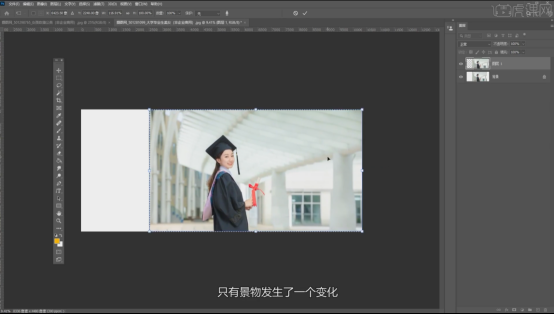
以上四步就是我总结的内容识别缩放的方法了,小伙伴们有没有觉得很简单呢?而认为难的小伙伴也不要气馁,多看几遍多操作几遍就好啦!如果大家还想熟练掌握这项技能,那还请一定要记得多多操作练习呢!希望我的方法能够对大家有所帮助哦!
本篇文章使用以下硬件型号:联想小新Air15;系统版本:win10;软件版本:PS(2021)。
点击观看视频教程

PS-无损拉伸毕业照-内容识别与缩放
立即学习新手入门115291人已学视频时长:14:46
特别声明:以上文章内容仅代表作者wanrong本人观点,不代表虎课网观点或立场。如有关于作品内容、版权或其它问题请与虎课网联系。
相关教程
相关知识
500+精品图书
20G学习素材
10000+实用笔刷
持续更新设计模板























